 Music
Music
Aplikacija Apple Music poenostavi urejanje in poslušanje vsebin, ki jih kupite v trgovini iTunes Store, skladb in albumov v osebni knjižnici in v katalogu Apple Music (ki vam omogoča poslušanje milijonov skladb na zahtevo). Kliknite za ogled tega, kar sledi, prej predvajanih skladb in besedil predvajanih skladb. V trgovini iTunes Store lahko kupite želeno glasbo.
V vaši knjižnici je. Vsebine, ki ste jih kupili v trgovini iTunes Store, in glasbo, ki ste jo dodali iz kataloga Apple Music ali iz svoje osebne knjižnice, si lahko enostavno ogledate in jih predvajate. Vsebine filtrirajte po kategorijah: Nedavno dodano, Izvajalci, Albumi ali Skladbe.
Brskajte po najboljših vsebinah Apple Music. Kliknite Browse v stranski vrstici, če si želite ogledati novo glasbo in ekskluzivne izdaje s strani Apple Music, storitve za pretakanje glasbe, ki je na voljo za mesečno naročnino. Pretakajte in prenesite več kot 50 milijonov skladb brez oglasov. S pomočjo velike izbire seznamov predvajanja poiščite popolno kombinacijo za vsak trenutek.
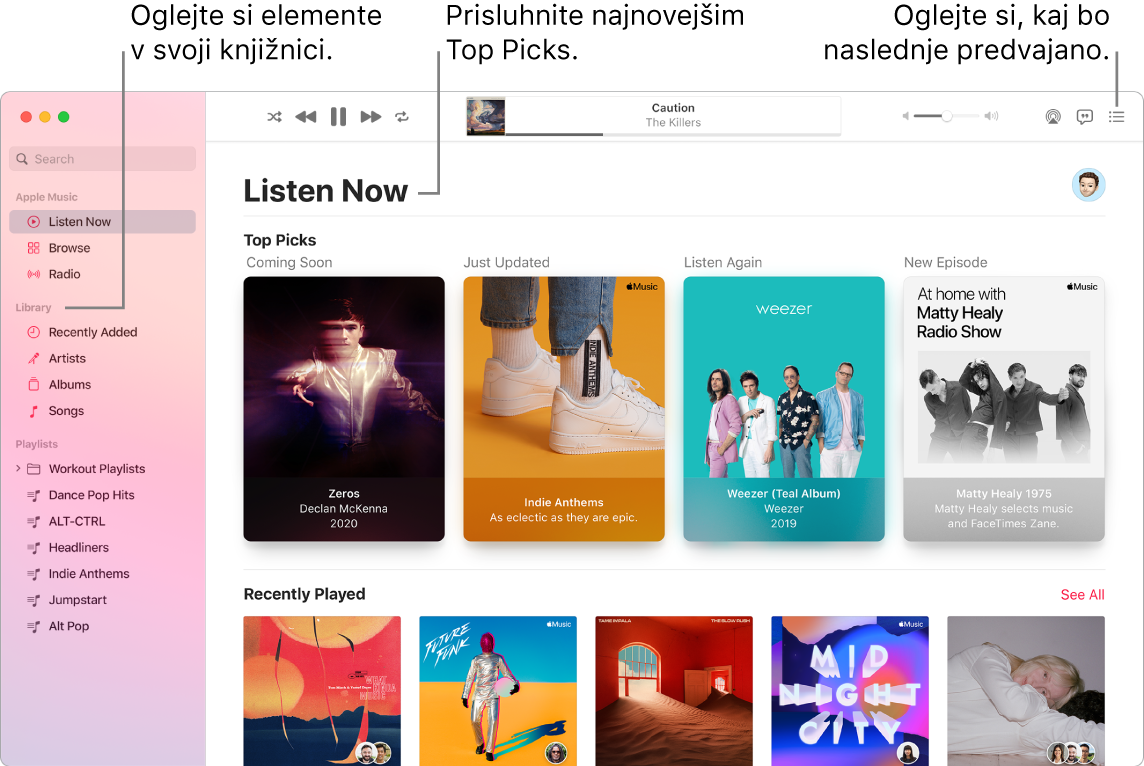
Skupinsko prepevanje. Kliknite ![]() v orodni vrstici, če želite prikazati ploščo z besedili za trenutno skladbo (če je na voljo).
v orodni vrstici, če želite prikazati ploščo z besedili za trenutno skladbo (če je na voljo).
Prisluhnite. Kliknite Radio v orodni vrstici in prisluhnite postaji Apple Music 1 v živo ali pa prisluhnite poljubni oddaji iz družine Apple Music. Raziščite različne postaje, ki so ustvarjene za skoraj vsak glasbeni žanr.
Vpraöaj Siri. Recite na primer: »Play Apple Music 1.«
Enostavna sinhronizacija. Sinhronizirajte glasbeno vsebino neposredno v aplikaciji Apple Music. Ko vzpostavite povezavo z napravo, jo lahko vidite v stranski vrstici aplikacije Finder. Želene vsebine enostavno povlecite v svojo napravo. V aplikaciji Finder lahko izdelate tudi varnostno kopijo svoje naprave in jo obnovite.
Lahko jih kupite ali si jih izposodite iz trgovine iTunes Store. Če želite kupiti glasbo, kliknite iTunes Store v stranski vrstici. (Če ne vidite trgovine v stranski vrstici, izberite Music > Preferences, kliknite General, nato pa kliknite možnost Show iTunes Store.)
Namig: Ko je prostor na zaslonu dragocen, preklopite v predvajalnik MiniPlayer, da odprete plavajoče okence, ki ga lahko povlečete, kamor želite, tako da lahko poslušate in upravljate svojo glasbo, medtem ko počnete druge stvari v računalniku Mac. Če želite odpreti MiniPlayer, izberite Window > MiniPlayer.
Več informacij. Glejte uporabniški priročnik za aplikacijo Apple Music.